 Relazione pignone e cremagliera
Relazione pignone e cremagliera
![]()
![]()
![]()
Relaziona un accoppiamento con un grado di libertà di rotazione a un accoppiamento con un grado di libertà lineare.
Una relazione pignone e cremagliera combina il grado di libertà rotazionale di un accoppiamento rotazione con un grado di libertà lineare di un accoppiamento scorrimento, creando un movimento realistico tra pignone e cremagliera. Per creare una relazione pignone e cremagliera, seleziona la relazione pignone e cremagliera dalla barra degli strumenti, quindi seleziona gli accoppiamenti rotazione e scorrimento che vincolano gli ingranaggi della cremagliera e del pignone. Il passaggio successivo consiste nel definire la quantità di corsa lineare. Per ogni rotazione del pignone, la cremagliera si muove in direzione lineare in base alla quantità in ingresso.
Per fare in modo che la cremagliera e il pignone si muovano in direzione opposta l'uno all'altro, fai clic sulla casella di controllo Inverti.
Al termine, fai clic sul segno di spunta verde per uscire dalla finestra di dialogo.
Per aggiungere la relazione pignone e cremagliera:
- Fai clic su
 .
. 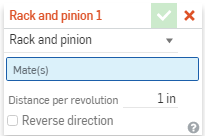
- Nella finestra di dialogo, conferma che sia selezionato Relazione pignone e cremagliera.
- Seleziona due accoppiamenti nell'elenco principale Accoppiamenti (o nell'elenco funzioni in uno dei sottoassiemi correnti). Nota che la selezione di un accoppiamento scorrimento e di un accoppiamento rotazione fornisce i gradi esatti di libertà richiesti da Relazione pignone e cremagliera.
- Specifica un grado di libertà per tale accoppiamento, se necessario:
- Quando selezioni un accoppiamento scorrimento e un accoppiamento rotazione, non sono necessarie ulteriori azioni perché ognuno ha l'esatto grado di libertà richiesto da Relazione pignone e cremagliera.
- Se selezioni accoppiamenti con più gradi di libertà del necessario, viene visualizzata una seconda finestra di dialogo in cui selezionare il grado di libertà desiderato per tale accoppiamento.
- Immetti il valore lineare desiderato.
- Se necessario, seleziona la casella per invertire la direzione.
Dopo aver selezionato un grado di libertà per la relazione, non puoi modificarlo a meno che non elimini l'accoppiamento dalla finestra di dialogo, modifichi il tipo di accoppiamento o elimini l'accoppiamento e si ricominci da capo.
Passaggi
Per aggiungere la Relazione pignone e cremagliera:
- Tocca l'icona Pignone e cremagliera (
 ).
). 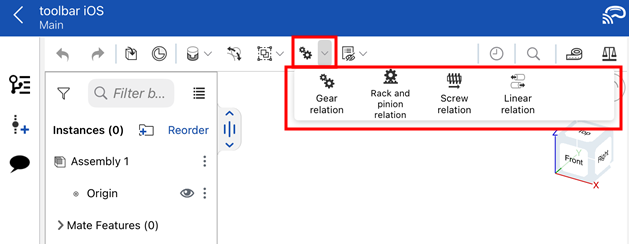
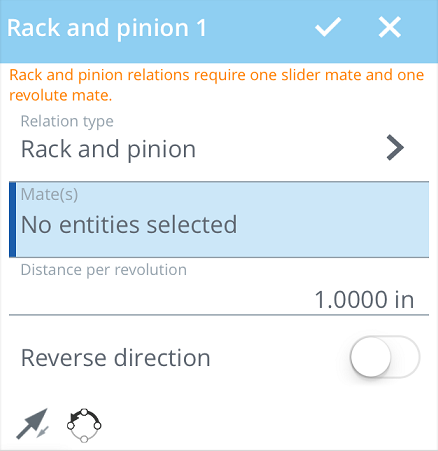
- Nella finestra di dialogo, conferma che Relazione pignone e cremagliera sia selezionato nel campo Tipo di relazione.
- Tocca per selezionare un accoppiamento rotazione e un accoppiamento scorrimento nell'elenco principale Accoppiamenti (o nell'elenco delle funzioni in uno dei sottoassiemi correnti).
- Inserisci la distanza desiderata per la rotazione.
- Facoltativamente, tocca per invertire la direzione.
- Puoi anche toccare
 per invertire l'asse principale, ossia l'orientamento Z delle istanze.
per invertire l'asse principale, ossia l'orientamento Z delle istanze. - Puoi anche toccare
 per riorientare l'asse secondario; ruota di 90 gradi l'orientamento del quadrante (nel piano XY) delle istanze con un tocco.
per riorientare l'asse secondario; ruota di 90 gradi l'orientamento del quadrante (nel piano XY) delle istanze con un tocco. - Tocca il segno di spunta.
La relazione ha esito positivo solo se gli accoppiamenti scelti sono appropriati per i tipi di relazione scelti. Relazione pignone e cremagliera richiedono una rotazione e uno accoppiamento scorrimento.
Passaggi
Per aggiungere la Relazione pignone e cremagliera:
- Tocca
 .
. 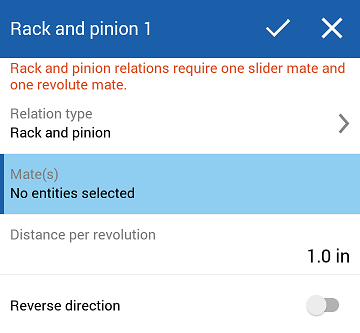
- Nella finestra di dialogo, conferma che Relazione pignone e cremagliera sia selezionato nel campo Tipo di relazione.
- Tocca per selezionare un accoppiamento rotazione e un accoppiamento scorrimento nell'elenco principale Accoppiamenti (o nell'elenco delle funzioni in uno dei sottoassiemi correnti).
- Inserisci la distanza desiderata per la rotazione.
- Facoltativamente, tocca per invertire la direzione.
- Tocca il segno di spunta.
La relazione ha esito positivo solo se gli accoppiamenti scelti sono appropriati per i tipi di relazione scelti. Relazione pignone e cremagliera richiedono una rotazione e uno accoppiamento scorrimento.